Lääketieteen asiantuntija
Uudet julkaisut
Pimples: kuva
Viimeksi tarkistettu: 07.07.2025
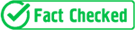
Kaikki iLive-sisältö tarkistetaan lääketieteellisesti tai se tarkistetaan tosiasiallisen tarkkuuden varmistamiseksi.
Meillä on tiukat hankintaohjeet ja vain linkki hyvämaineisiin mediasivustoihin, akateemisiin tutkimuslaitoksiin ja mahdollisuuksien mukaan lääketieteellisesti vertaisarvioituihin tutkimuksiin. Huomaa, että suluissa ([1], [2] jne.) Olevat numerot ovat napsautettavia linkkejä näihin tutkimuksiin.
Jos sinusta tuntuu, että jokin sisältö on virheellinen, vanhentunut tai muuten kyseenalainen, valitse se ja paina Ctrl + Enter.
Akne voi pilata parhaimmankin kuvan, eikä mikään kuvakulma pelasta otosta, kun ihottuma näkyy kasvoilla. Miten tilanne korjataan? Ehkä finni kannattaa peittää hyvin ennen kuvaamista tai voi sen neutraloida nykyaikaisilla tietokonetekniikoilla, joita on nykyään paljon? Meikkivoiteella peittäminen tuskin auttaa, koska kaikissa hyvissä kameroissa on korkean resoluution ominaisuuksia, jotka pystyvät tallentamaan ja painamaan jokaisen pienen yksityiskohdan.
Tietenkin kaikkivaltias Photoshop tulee apuun, jota oikeammin kutsutaan graafiseksi editoriksi Adobe Photoshop. Tämä melko helppokäyttöinen ohjelma auttaa paitsi retusoimaan mitä tahansa kuvaa halutulla tavalla, myös luomaan erilaisia tehosteita, kollaaseja ja niin edelleen. Periaatteessa nykyään et voi erityisesti huolehtia meikistä tai ihovirheistä, Photoshop korjaa kaiken tämän.
Akne ei pilaa kuvaa, jos sinulla on jokin tämän ohjelman versio asennettuna.
Riittää, kun noudatat ohjeita ja yrität vain käsitellä mitä tahansa valokuvaa.
- Sinun on suoritettava ohjelma ja avattava tiedosto "päävalikossa" (vasemmassa yläkulmassa).
- Etsi "Avaa"-ikkuna, josta pudotetaan alas kansioiden luettelo, josta sinun on valittava käsiteltävä kuva. Vie kursori sen päälle ja napsauta sitten "avaa"-toimintoa. Kuva ladataan ohjelmaan ja on valmis käsiteltäväksi.
- Löydämme ohjelman pääpaneelin, etsimme erityistä graafista työkalua nimeltä "spot healing brush". Osoitamme kohdistimen "siveltimeen" ja valitsemme luettelosta seuraavan työkalun nimellä, joka on meille merkittävä - "laastari".
- Nyt sinun on valittava tietokoneen hiiren vasemmalla puolella valokuvasta alue, jota haluat koristella tai parantaa. Rajaa käsittelykohta huolellisesti ja mahdollisuuksien mukaan tasaisella viivalla.
- Sitten sinun on siirrettävä valittu alue puhtaalle ihoalueelle. Pidä hiiren vasenta painiketta painettuna virheen päällä ja siirrä kursori lähimmälle alueelle. Lopputuloksena on todellinen "valokuvamagia" - finnin katoaa ja puhdas iho näkyy sen tilalla.
- Toimenpide voidaan toistaa niin monta kertaa kuin löydät finnejä kuvastasi.
- Joskus vian siirtymäalueella näkyy ääriviivoja. Löydämme ohjelman pääpaneelista työkalun nimeltä "sumenna", luettelosta etsimme myös määritelmää "sumenna", jota napsautamme hiiren vasemmalla painikkeella.
- Vasenta painiketta painamalla, vapauttamatta sitä, "hämärrämme" ääriviivat tasaisilla liikkeillä.
Akne ei pilaa kuviasi, jos sinulla ei ole sitä ennen kuvausta, mutta taikakuvankäsittelyohjelman lisäksi on olemassa muutamia muita suosituksia, jotka auttavat tekemään kuvista todella upeita.
- Iho on valmisteltava. Jos iholla on ihottumaa, pigmenttimuutoksia tai pieniä finnejä, voit yrittää peittää niitä erityisillä korjaimilla. Korjaimet levitetään pieninä pisteinä ja varjostetaan sitten huolellisesti. Vihertävä sävyinen tuote levitetään punoittaville alueille, keltaiset alueet peittyvät hyvin lilan sävyisellä tuotteella kontrastivärin neutraloinnin periaatteen mukaisesti.
- Jos kasvoillasi on pieniä finnejä ja ihottumia, meikkivoiteen tulisi olla riittävän paksu ja mattapintainen.
- Jos iho ei ole täydellinen, siinä on finnejä ja pieniä virheitä, sinun on valittava valaistus huolellisesti, jonka tulisi olla edestä (valokuvaaja ja malli vastakkain). Mikä tahansa muu valaistus - sivulta, takaa - vain pahentaa ja korostaa iho-ongelmia kuvassa.
Akne ei ole este valokuvaukselle, jos valitset oikeat keinot sen peittämiseen ja valaistuksen kuvaukseen. Ja kaiken muun voi korjata kaikkivaltiaan Adobe Photoshopin avulla.

